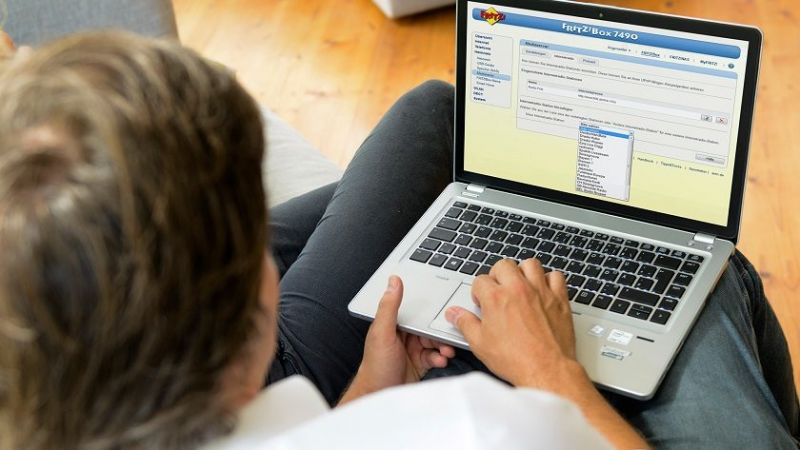Ocultar o nome de sua rede é uma forma de você se proteger de piratas informáticos. Por outro lado, essa mesma rede fica invisível para as pessoas que vão te visitar em casa.
Quem quiser acessar sua rede terá que saber o nome e a senha. E esse procedimento terá que ser feito com os seus convidados em visitas todas as vezes.
Para simplificar o processo e mostrar confiança e hospitalidade, você pode criar uma rede de acesso para convidados. Uma rede secundária para vistas, clientes e outros profissionais, com um nome e senha diferentes da sua rede principal.
Uma das vantagens aqui é deixar essa rede visível para um acesso simples e rápido. Você pode colar um cartaz ou deixar um papel à vista com os dados dessa rede, para deixar tudo ainda mais simples.
Esse rede de convidados pode ser configurada para estabelecer limites específicos, como o número máximo de dispositivos conectados ao mesmo tempo e a largura máxima de banda disponível. Você também pode mudar a qualquer momento as opções de segurança, ou mudar o nome e a senha da rede a qualquer momento.
Para criar uma rede de convidados, entre no menu de configurações do roteador, com o endereço 192.168.1.1 na barra de endereços no nosso navegador.
Aqui, digite o nome de usuário e a senha do roteador para acessar as configurações do dispositivo. Cada roteador tem a sua interface e caminho para criação da rede de convidados, mas em geral o processo é simples em todos os dispositivos. Vamos explicar aqui a forma mais genérica possível para facilitar o seu entendimento.
1. Procure pela opção para criar a rede de convidados, que normalmente está nos ajustes avançados do WiFi. Pode vir como um novo perfil ou ponto de acesso (access point), ou até como guest network.
2. Aqui, digite o nome da rede a ser criada, a senha e configure as demais opções ao seu gosto, como a limitação de dispositivos e codificação.
3. Para eliminar ou modificar o acesso à rede de convidados, basta repetir os passos citados.